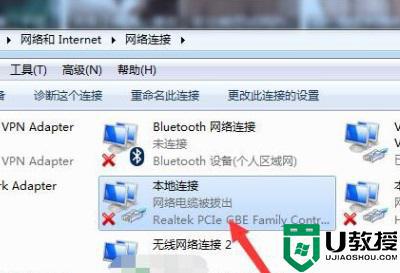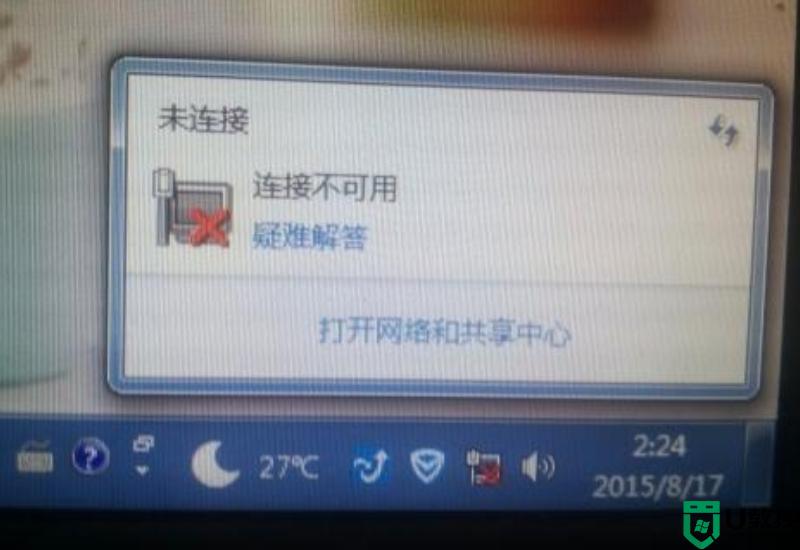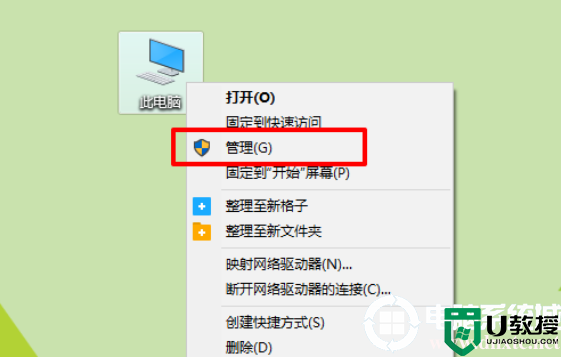电脑联网弹出“网络电缆被拔出”如何解决 电脑联网弹出“网络电缆被拔出”的两种解决方法
时间:2022-04-17作者:mei
想要使用电脑玩游戏,看视频第一件事情就是联网,不然基本功能都使用不了。我们在给电脑联网时弹出“网络电缆被拔出”的提示窗口,为什么会弹出此窗口,这很可能是本地网线没插好导致的,又或者网络设置故障,为此,下面分享两种解决方法给大家。
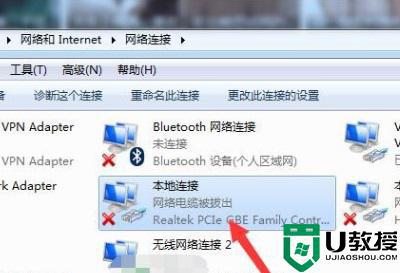
方法一:
1、如果是有线网络,那么确认一下电脑网线有没有插好。
2、再确认一下家里的网络数据线是否存在松动或者盲音问题。

方法二:
1、如果网线没有问题,那么右键存在问题的网络,打开“属性”

2、打开后,选中“internet协议版本4”点击“配置”
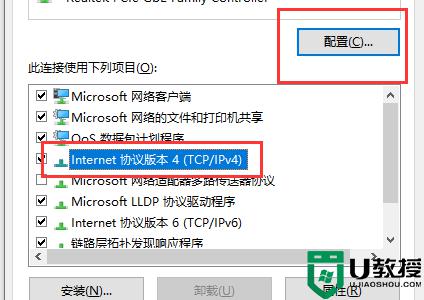
3、然后进入上方“高级”选项卡。
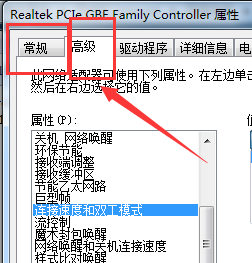
4、随后在左边选中“连接速度和双工模式”,右边的值一个个试,看看哪个可以用就能解决了。
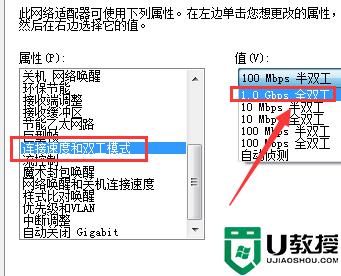
综上所述电脑联网弹出“网络电缆被拔出”的解决方法,简单设置一下网络即可,操作简单,希望能帮助到大家。